2345安全卫士怎么卸载干净 如何彻底卸载2345安全卫士
更新时间:2022-12-09 16:43:21作者:runxin
虽然微软系统中自带有杀毒软件,然而有些用户为了更好的管理系统,也会选择安装其它安全工具来使用,可是有些用户在电脑安装2345安全卫士之后,不需要用到时却不懂得如何卸载,对此2345安全卫士怎么卸载干净呢?接下来小编就来教大家彻底卸载2345安全卫士设置方法。
具体方法:
1、在开始菜单的图标上点击一下右键然后再点击【程序和功能】。
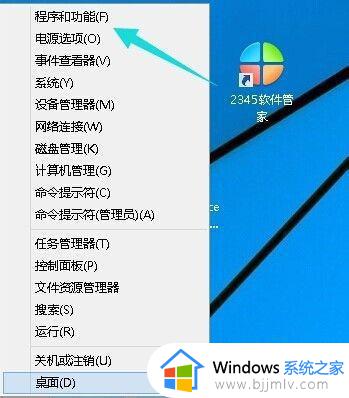
2、进入【程序和功能】然后再找到【2345安全卫士】在这上面点击右键,然后再点击【卸载】。
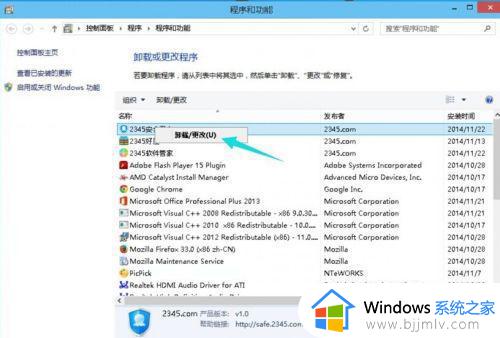
3、确认卸载2345安全卫士。
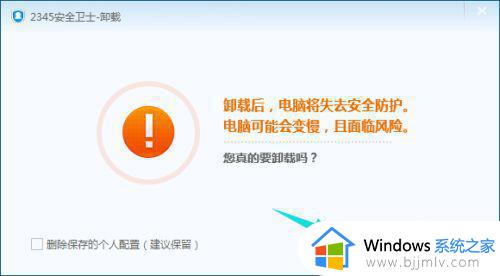
4、再次确认要卸载2345安全卫士。
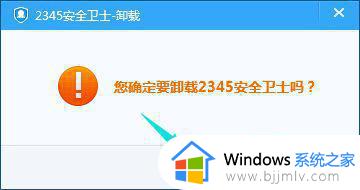
5、正在卸载。
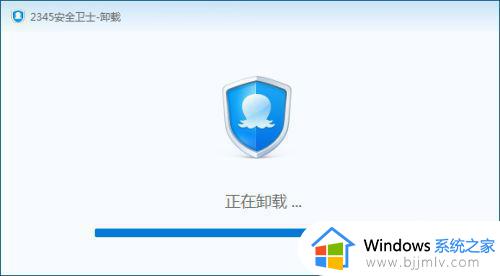
6、过一会就会卸载完成。如果出现如下图所示的界面说明2345安全卫士卸载成功了。
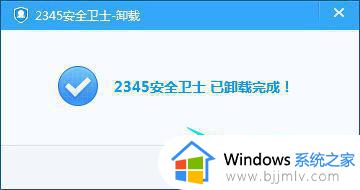
以上就是小编告诉大家的彻底卸载2345安全卫士设置方法了,有需要的用户就可以根据小编的步骤进行操作了,希望能够对大家有所帮助。
2345安全卫士怎么卸载干净 如何彻底卸载2345安全卫士相关教程
- 如何卸载2345安全卫士软件 2345安全卫士怎么删除干净
- 安全卫士2345怎么彻底删除 怎么把安全卫士2345卸载掉
- 2345安全中心怎么卸载 怎样彻底卸载2345安全卫士
- 怎么把2345安全卫士彻底删了 电脑装了2345安全卫士如何卸载
- 2345安全卫士卸载不了怎么办 2345安全卫士卸载卸不掉处理方法
- 怎么彻底删除2345安全卫士 强制删除2345安全卫士教程
- 如何卸载360安全卫士 360安全卫士怎么卸载
- 为什么无法成功卸载360安全卫士 360安全卫士如何完全卸载
- 如何关闭2345安全卫士杀毒软件 怎样关闭2345安全卫士
- 360安全卫士无法卸载如何解决 360安全卫士卸载不了怎么办
- 惠普新电脑只有c盘没有d盘怎么办 惠普电脑只有一个C盘,如何分D盘
- 惠普电脑无法启动windows怎么办?惠普电脑无法启动系统如何 处理
- host在哪个文件夹里面 电脑hosts文件夹位置介绍
- word目录怎么生成 word目录自动生成步骤
- 惠普键盘win键怎么解锁 惠普键盘win键锁了按什么解锁
- 火绒驱动版本不匹配重启没用怎么办 火绒驱动版本不匹配重启依旧不匹配如何处理
热门推荐
电脑教程推荐
win10系统推荐